
如何在 LG 智慧電視上下載迪士尼+?

如果您有LG 智慧電視,那麼您很幸運,在本文中,我將向您展示如何在 LG 智慧電視上下載 Disney Plus,因為您可以將 Disney Plus 應用程式直接下載到電視上以欣賞其所有內容。這裡我將解釋如何做到這一點:
1. 存取電視主選單。
2. 開啟應用程式商店(LG Content Store)。
3. 搜尋迪士尼+應用程式。
4. 選擇“安裝”或“下載”。
5.等待下載安裝完成。
6. 開啟應用程式並按照指示登入或建立新帳戶。
請記住,您需要有效的迪士尼+訂閱才能存取內容。
📺 如何在 LG 智慧電視上下載 Disney Plus:欣賞您最喜愛的電影! 📥
Disney Plus是一個非常受歡迎的串流媒體平台,提供各種電影和電視節目。若要在 LG 智慧電視上下載 Disney Plus,請依照下列步驟操作:
1. 開啟LG 智慧電視並確保已連接至網路。
2. 在主選單中,尋找“LG Content Store”選項並選擇它。
3. 進入商店後,前往搜尋列並輸入「Disney Plus」。
4. 您將看到搜尋結果,選擇迪士尼+官方應用程式。
5. 按一下「下載」或「安裝」按鈕開始下載應用程式。
6. 等待下載完成並在電視上安裝應用程式。
7. 安裝後,返回主選單並尋找 Disney Plus 圖示。
8. 點擊該圖標,Disney Plus 應用程式將會開啟。
9. 使用您的 Disney Plus 帳戶登錄,如果您還沒有帳戶,請建立新帳戶。
10. 準備好了!現在,您可以直接從 LG 智慧電視存取所有迪士尼+內容。
在 LG 智慧電視上透過 Disney Plus 欣賞您最喜愛的電影和電視劇。 🎥🍿 這樣您就可以在舒適的家中進入充滿娛樂的世界。不要錯過!
常見問題解答
在 LG 智慧電視上下載並安裝 Disney Plus 應用程式的步驟是什麼?
以下是在 LG 智慧電視上下載並安裝 Disney Plus 應用程式的步驟:
1. 在遙控器上,按主頁按鈕存取電視的主選單。
2. 導覽至找到「LG Content Store」或「LG Content Store」選項,然後選擇該選項。
3. 進入內容商店後,使用遙控器上的導航箭頭搜尋 Disney Plus 應用程式。您還可以使用搜尋選項輸入“Disney Plus”以更輕鬆地找到它。
4. 當您找到 Disney Plus 應用程式時,請反白顯示它並選擇它以存取其詳細資訊頁面。
5. 確保 Disney Plus 應用程式與您的 LG 智慧電視型號相容。這通常顯示在應用程式詳細資訊頁面上。
6. 如果該應用程式與您的電視相容,您將看到「下載」或「安裝」按鈕。點擊該按鈕開始下載和安裝。
7. 等待應用程式下載和安裝完成。此過程可能需要幾分鐘,具體取決於您的網路連線速度。
8. 安裝後,返回電視的主選單並尋找新的 Disney Plus 應用程式。它應該出現在您最近使用的應用程式或已安裝的應用程式部分中。
9. 選擇 Disney Plus 應用程序,然後按照螢幕上的指示使用您的 Disney Plus 帳戶登入或建立新帳戶。
就是這樣!現在您可以在 LG 智慧電視上欣賞所有迪士尼+內容。請記住,您需要有效訂閱才能存取內容。好好享受!
如何解決在 LG 智慧電視上下載 Disney+ 的常見問題?
如果您在 LG 智慧電視上下載 Disney Plus 時遇到問題,以下步驟可能會解決常見問題:
1.檢查相容性:確保您的 LG 智慧電視與 Disney Plus 相容。查看您的電視型號的技術規格並驗證其是否符合應用程式的最低系統要求。
2.更新電視軟體:確保您的 LG 智慧電視上安裝了最新版本的軟體。前往電視設定並尋找軟體更新選項。如果有可用更新,請按照製造商的說明下載並安裝它。
3.刪除應用程式並重新安裝:如果您的電視上已安裝 Disney Plus 應用程序,請嘗試將其刪除並重新安裝。前往 LG 智慧電視上的應用程式列表,搜尋 Disney Plus,選擇刪除或卸載選項,然後從 LG 應用程式商店再次下載並安裝該應用程式。
4.重新啟動路由器和電視:有時只需重新啟動路由器和電視就可以解決連線問題。關閉並拔掉兩台設備的電源幾分鐘,然後再次打開它們,看看是否可以毫無問題地下載和啟動迪士尼+。
5.檢查網路連線:確保您的 LG 智慧電視已正確連接至網路。檢查 Wi-Fi 訊號強度,或者如果可能,請使用乙太網路線將電視直接連接到路由器。如果您的連線速度緩慢或不穩定,請聯絡您的網路服務供應商尋求協助。
如果按照這些步驟操作後,您在 LG 智慧電視上下載 Disney Plus 時仍然遇到問題,我建議您聯絡 Disney Plus 或 LG 支援人員以獲得更多協助,並根據您的電視型號更具體地解決問題。
我需要滿足哪些技術要求才能在 LG 智慧電視上下載並欣賞 Disney+?
為了在 LG 智慧電視上下載並享受 Disney+,您需要滿足以下技術要求:
1.型號和作業系統:確保您的 LG 智慧電視與 Disney Plus 應用程式相容。大多數 2016 年之後發布的型號通常都是相容的。此外,您電視的作業系統必須是 WebOS 3.0 或更高版本,這一點也很重要。
2.網路連線:您的 LG 智慧電視必須連接到穩定且高速的網路。為了獲得最佳性能,建議至少使用 5 Mbps 的連接。
3. Disney Plus 帳戶:您必須擁有有效的 Disney Plus 帳戶才能存取內容。您可以根據您的喜好建立一個新帳戶或使用現有帳戶。
在 LG 智慧電視上下載並安裝 Disney Plus 的步驟
確認滿足這些要求後,您可以按照以下步驟在 LG 智慧電視上下載並安裝 Disney+:
1.開啟 LG 智慧電視並確保已連接至網路。
2.前往電視的主選單並尋找「LG Content Store」選項。此選項將允許您存取 LG 應用程式商店。
3.在應用程式商店中,使用搜尋欄位或瀏覽對應類別來搜尋「Disney Plus」。找到該應用程式後,選擇“下載”開始下載。
4.等待下載完成。下載時間將取決於您的網路連線速度。
5.下載完成後,選擇「開啟」啟動 Disney Plus 應用程式。
6.使用您的登入憑證登入您的迪士尼+帳號。如果您還沒有帳戶,請選擇「註冊」選項來建立新帳戶。
登入帳戶後,您將能夠直接從 LG 智慧電視瀏覽和欣賞 Disney Plus 上提供的所有內容。
請記住,這些步驟可能會略有不同,具體取決於您的 LG 電視的特定型號和您所使用的 WebOS 作業系統的版本,但一般來說,您應該能夠按照這些步驟下載並享受 Disney Plus。

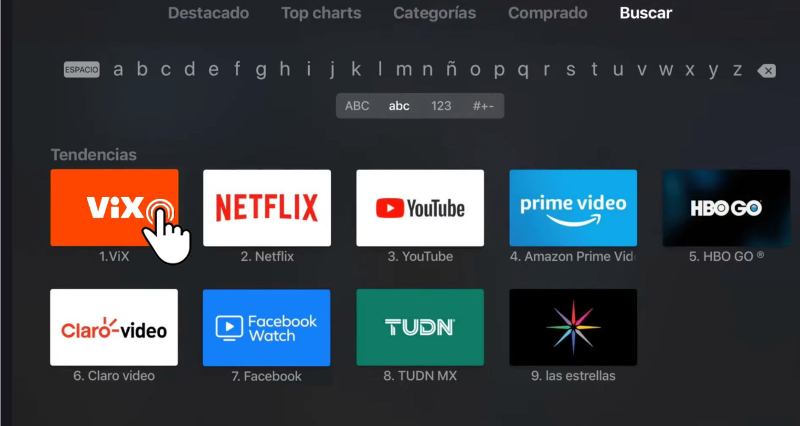

發佈留言